Les joueurs sur console peuvent obtenir le Erreur PBR41210 lors de l’achat d’un abonnement Xbox Live Gold ou Xbox Game Pass Ultimate supplémentaire sur votre Xbox. Cet article fournit les solutions les plus appropriées que les joueurs concernés peuvent appliquer pour résoudre avec succès ce problème sur leur appareil de jeu. Cette erreur peut signifier que vous avez acheté la durée d’abonnement maximale autorisée pour votre compte.

Erreur PBR41210
La prolongation de votre abonnement n’est actuellement pas autorisée pour votre compte.
Erreur PBR41210 lors de l’achat d’un abonnement Xbox supplémentaire sur la console
Si vous avez rencontré le Erreur PBR41210 lors de l’achat d’un abonnement Xbox supplémentaire sur votre console Xbox One ou Xbox Series X|S, vous pouvez essayer les solutions recommandées ci-dessous sans ordre particulier pour résoudre le problème sur votre système de jeu.
- Activer le renouvellement automatique
- Autoriser l’expiration de votre abonnement actuel
- Annuler votre abonnement Xbox actuel
Jetons un coup d’œil à la description du processus impliqué concernant chacune des solutions répertoriées.
1]Activer le renouvellement automatique
Lors de l’achat d’un abonnement Xbox supplémentaire sur votre console Xbox, et le Erreur PBR41210 se produit, vous pouvez activer la fonction de renouvellement automatique sur votre abonnement actuel pour vous assurer qu’il n’y a pas d’expiration dans l’abonnement actuellement sur votre compte. Pour activer la facturation récurrente pour votre abonnement Xbox, vous pouvez le faire de l’une des manières suivantes ;
En ligne
Procédez comme suit :
-
Connectez-vous à Prestations & abonnements à compte.microsoft.com/services. Si vous avez plusieurs comptes, connectez-vous avec celui associé à votre abonnement.
- Une fois connecté, localisez l’abonnement que vous souhaitez configurer avec une facturation récurrente.
- Sélectionner Activer la facturation récurrente.
- Si une prochaine date de paiement apparaît à côté de votre abonnement, la facturation récurrente est déjà activée.
- Si votre abonnement a déjà expiré, sélectionnez Renouveler. La facturation récurrente sera automatiquement activée.
Vous recevrez un e-mail confirmant la facturation récurrente. Assurez-vous de vérifier votre dossier de courrier indésirable ou de spam si vous ne le voyez pas dans votre boîte de réception.
Sur votre console Xbox
Procédez comme suit :
- appuyez sur la Xbox bouton de votre manette.
- Aller à Profil & système > Réglages.
- Sélectionner Compte > Abonnements.
- Ensuite, choisissez l’abonnement que vous souhaitez configurer avec une facturation récurrente.
- Sélectionner Activer la facturation récurrente.
Si le bouton dit Désactiver la facturation récurrente et qu’il y a une date pour le prochain débit à côté, la facturation récurrente est déjà activée.
2]Autoriser l’expiration de votre abonnement actuel
Une autre solution que vous pouvez essayer de résoudre le problème en cours consiste simplement à attendre que votre temps d’abonnement actuel soit épuisé, puis vous pouvez acheter du temps d’abonnement supplémentaire.
Pour voir vos abonnements Xbox, vos options et calendriers de paiement, ainsi que les dernières offres, procédez comme suit :
- appuyez sur la Xbox bouton de votre manette pour ouvrir le guide.
- Sélectionner Profil & système > Réglages > Compte > Abonnements.
Vous pouvez désormais consulter votre échéancier de paiement, modifier votre option de paiement et découvrir des fonctionnalités et des avantages tels que des jeux gratuits et des offres hebdomadaires. Alternativement, vous pouvez vous connecter à votre Prestations & abonnements page avec votre compte Microsoft pour afficher l’état de vos abonnements et gérer également vos options de paiement.
Lis: Erreur PI101 lors de l’ajout ou de la modification d’une option de paiement sur Xbox
3]Annulez votre abonnement Xbox actuel

Vous pouvez appliquer cette solution si vous ne souhaitez pas attendre la fin de votre période d’abonnement actuelle. Une fois que vous avez annulé votre abonnement Xbox, vous pouvez alors acheter une nouvelle durée d’abonnement. Pour annuler un abonnement Xbox sur votre console, procédez comme suit :
- appuyez sur la Xbox bouton de votre manette pour ouvrir le guide.
- Aller à Profil & système > Réglages.
- Sélectionner Compte > Abonnements.
- Choisissez votre abonnement.
- Sélectionner Annuler l’abonnement.
J’espère que cela t’aides!
Article similaire: L’abonnement Xbox Game Pass expire avant la date officielle
Pouvez-vous avoir 2 abonnements Xbox ?
Xbox Live Gold ne peut être partagé que sur votre console principale, puis utilisé simultanément sur une autre console uniquement pour ce compte. Ainsi, vous pouvez utiliser Xbox Live Gold sur 2 consoles, mais cela signifie ne partager qu’avec une seule.
Comment partager mon Xbox Live Gold avec 2 consoles 2021 ?
Pour pouvoir partager votre Xbox Live Gold avec 2 consoles, il leur suffit d’ajouter votre compte sur leur Xbox et de définir leur console comme la vôtre dans le menu des paramètres. À partir de votre compte, ils iront dans les paramètres et définiront leurs consoles comme les vôtres (Make this my Home Xbox). Ensuite, vous (au milieu) depuis votre Xbox à la maison, vous devriez pouvoir jouer à leurs jeux.
Le Xbox Game Pass est-il par console ou par compte ?
Microsoft vous permet de définir une console comme votre Xbox « Home », ce qui signifie que l’abonnement Game Pass est disponible pour tout le monde sur cette console. En configurant votre console « Accueil » sur une seconde console, vous pouvez partager votre abonnement avec toute personne utilisant cette console.
Le Xbox Game Pass est-il meilleur que Gold ?
Si vous voulez le maximum pour votre argent, Xbox Game Pass Ultimate vous offrira tous les avantages de Gold en plus de centaines de jeux auxquels vous pouvez jouer sur votre Xbox, PC et appareil Android. Et si votre jeu principal est un titre gratuit comme Fortnite ou Warzone, vous n’en avez pas vraiment besoin non plus.



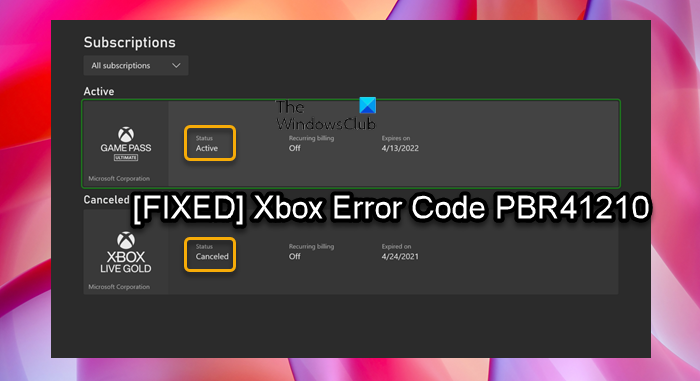
![[2023] 6 façons de copier / coller du texte brut sans formatage](https://media.techtribune.net/uploads/2021/03/5-Ways-to-Copy-Paste-Plain-Text-Without-Formatting-on-Your-Computer-shutterstock-website-238x178.jpg)






